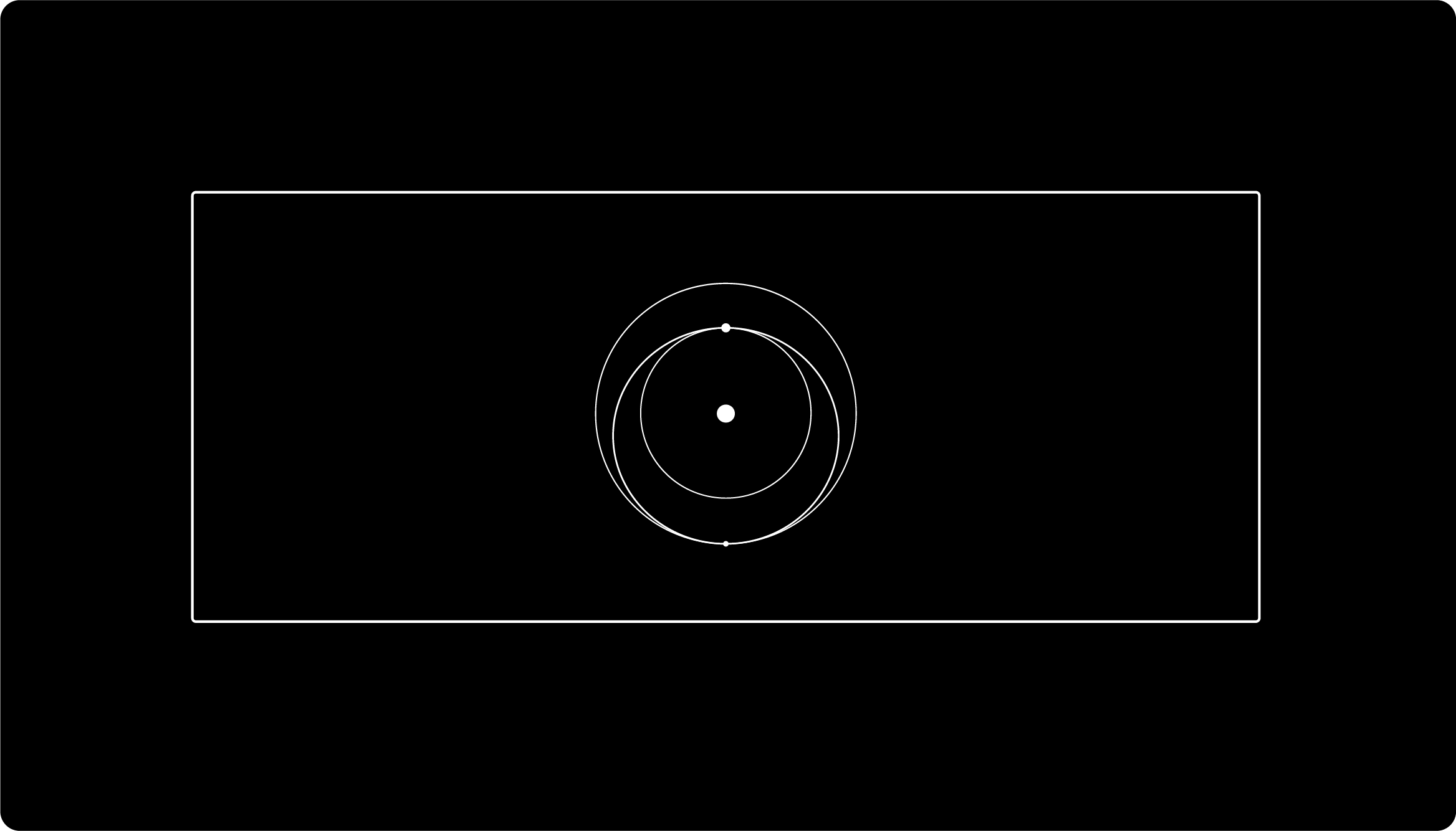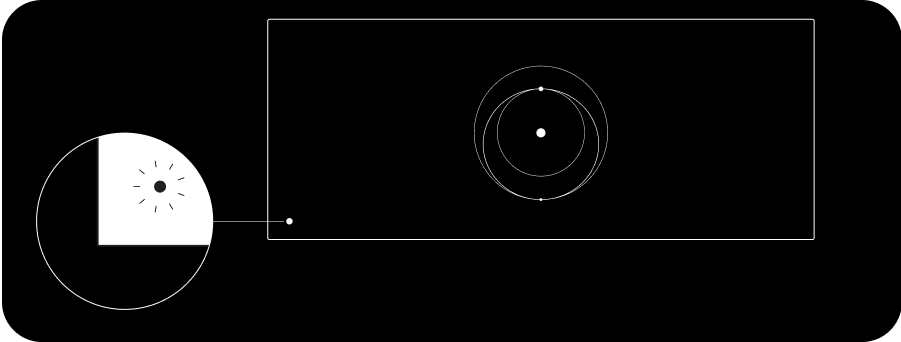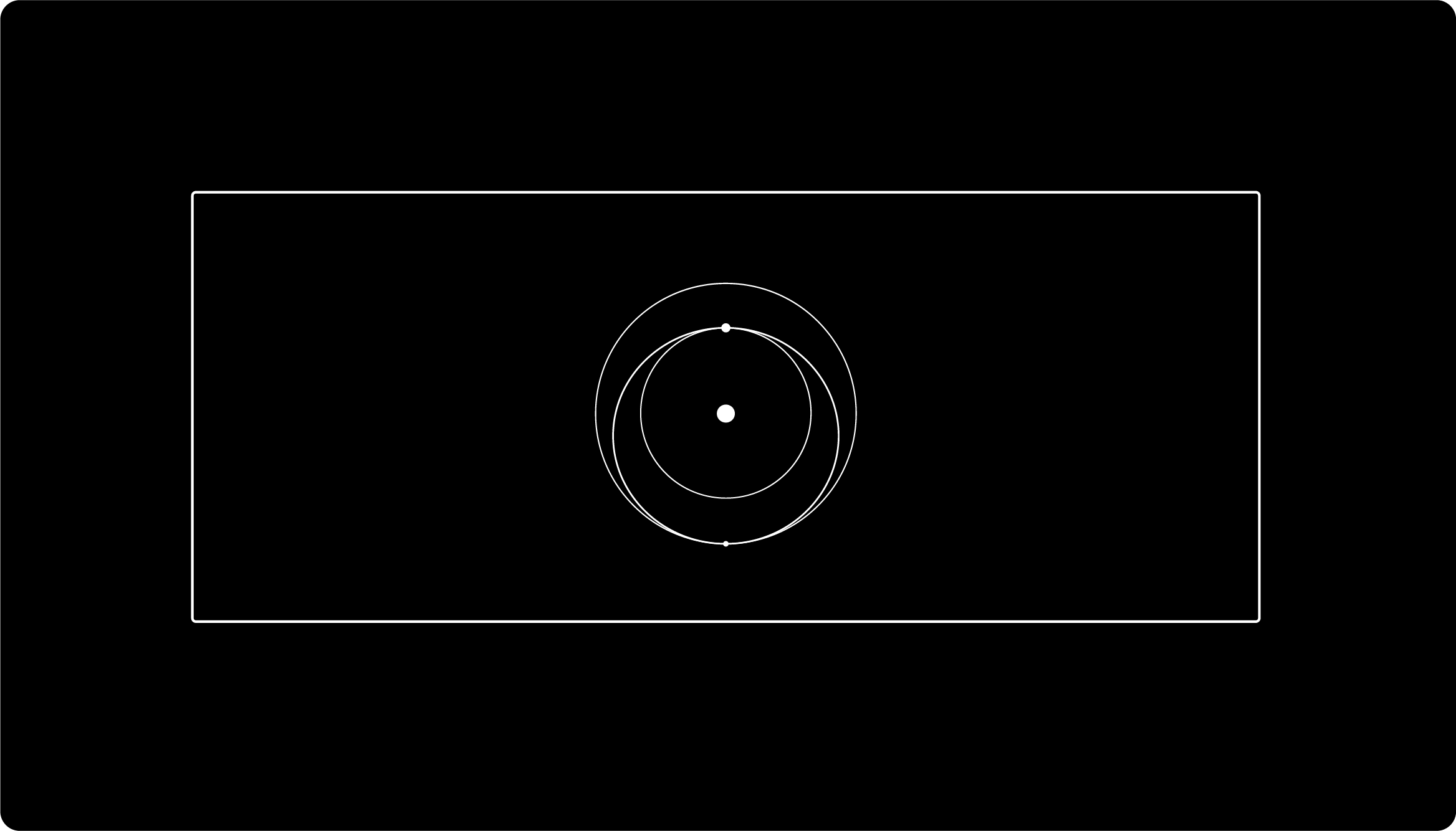
Nuttige documenten:
De Gen 3-router is compatibel met de aangedreven Starlink Standard, Starlink Standard, Starlink Mini, Starlink High Performance, en de ronde Starlink Standard.
Specificaties Gen 3-router:
- Normen IEEE 802.11a/b/g/n/ac/ax
- Tri-band 2,4 GHz en 5 GHz
- 4x4, MU-MIMO, OFDMA
- WPA2-beveiliging
- Bedrijfstemperatuur: -30 °C tot +50 °C (-22 °F tot +122 °F)
- IP56-geclassificeerd (waterbestendig)
Het lampje op uw router heeft de status:
- Knipperend wit lampje: probeert verbinding te maken. Als de router binnen 20 minuten geen verbinding met internet kan krijgen, wordt het lampje rood.
- Continu wit lampje: verbonden met internet. Gaat na 1 uur uit.
- Geen lampje: geen voeding naar router.
- Rood lampje: niet verbonden met het internet.
- Paars lampje: de router bevindt zich in de bypassmodus. Gaat na 1 uur uit. Fabrieksinstellingen resetten vereist om de bypassmodus te verlaten.
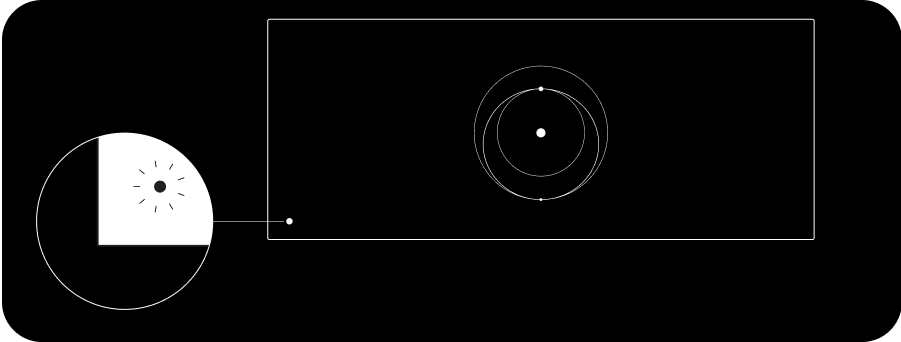
**Verbinding maken: als u de Gen 3-router gebruikt met de Starlink Standard-kit, volgt u de onderstaande stappen:
**1. Maak verbinding met het STARLINK-netwerk via de wifi-instellingen van uw apparaat.
* ‘STARLINK’ is de standaard-wifinetwerknaam (SSID) van de router.
- Om uw Starlink-wifinetwerk te beveiligen, gebruikt u de Starlink-app om de naam van uw Starlink-wifi te wijzigen en een wifiwachtwoord aan te maken. Open de Starlink-app > Instellingen > Router > voer de gewenste wifinetwerknaam en -wachtwoord in > Opslaan.
- Deze stap is optioneel, maar we raden u aan uw wifinetwerk te beveiligen. Uw Starlink-wifinetwerk is niet beveiligd met een wachtwoord totdat u het wachtwoord instelt.

- U bent nu verbonden. Ga naar de Starlink-app om extra instellingen te personaliseren, uw verbinding te controleren, en meer.
Hieronder worden de stappen vermeld om een Gen 3-router aan te sluiten in combinatie met een Gen 2-router in gebruik:
- Zorg ervoor dat uw Starlink is ingesteld en verbonden met internet voordat u de Gen 3-router instelt door vanaf uw apparaat verbinding te maken met uw bestaande Starlink-wifinetwerk.
- We raden u aan beide routers in dezelfde kamer te plaatsen voor de beste prestaties, of om een locatie voor uw Gen 3-router te kiezen die zich in het zicht van uw Gen 2-router bevindt.
- Nadat u uw Gen 3-router heeft uitgepakt, sluit u de router aan op een stopcontact met de stroomkabel en de voeding.
- Open de Starlink-app en wacht 1-2 minuten op de melding: ‘NIEUW MESH-KNOOPPUNT KOPPELEN’ en klik vervolgens op ‘KOPPELEN’. De Gen 3-router begint ongeveer 1-2 minuten verbinding te maken op het scherm NETWERK.
- Na het verbinden verschijnt de Gen 3-router op het scherm NETWERK in de app. Het lampje moet continu wit branden.
De extra RJ45-poorten gebruiken (Gen 3-router):
- Verwijder het RJ45-deksel op de achterkant van de router.
- Sluit uw eigen ethernetkabel aan op poort 1 of 2. Sluit vervolgens het andere uiteinde van uw kabel aan op uw hardware van derden.
Aanvullende opmerkingen:
- In plaats van de RJ45-kabel van Starlink kan ook een standaard RJ45-kabel worden gebruikt. Het wordt echter aanbevolen om de meegeleverde RJ45-kabel van Starlink te gebruiken voor een goede afdichting.
*Het vergrendelmechanisme in de RJ45-poort van Starlink is volledig passief en vereist alleen een stevige ruk om de kabel te verwijderen. Zowel de RJ45-kabel van Starlink als een standaard RJ45-kabel hoort verwijderd te kunnen worden door eraan te trekken.
*Als u een standaard RJ45-kabel in de RJ45-poort van Starlink installeert en deze er niet uit kunt trekken, kunt u met een kleine schroevendraaier of een soortgelijk gereedschap het lipje indrukken, waardoor de kabel losraakt.
- Beschikbare bevestigingsoptie in de Starlink-shop: Bevestiging Gen 3-router
Aanbevolen onderwerpen:
Starlink Standard aangedreven kit - Installatiehandleiding
Starlink Standard-kit - Installatiehandleiding
High Performance Starlink-kit - Installatiehandleiding
Wat is de bypassmodus?
Hoe installeer ik Starlink Mesh?
Ik kan niet online gaan tijdens de eerste installatie.